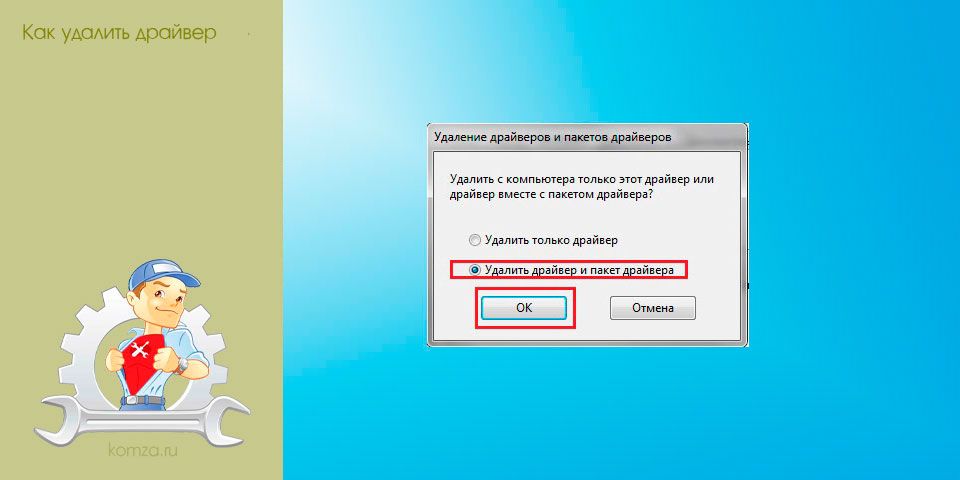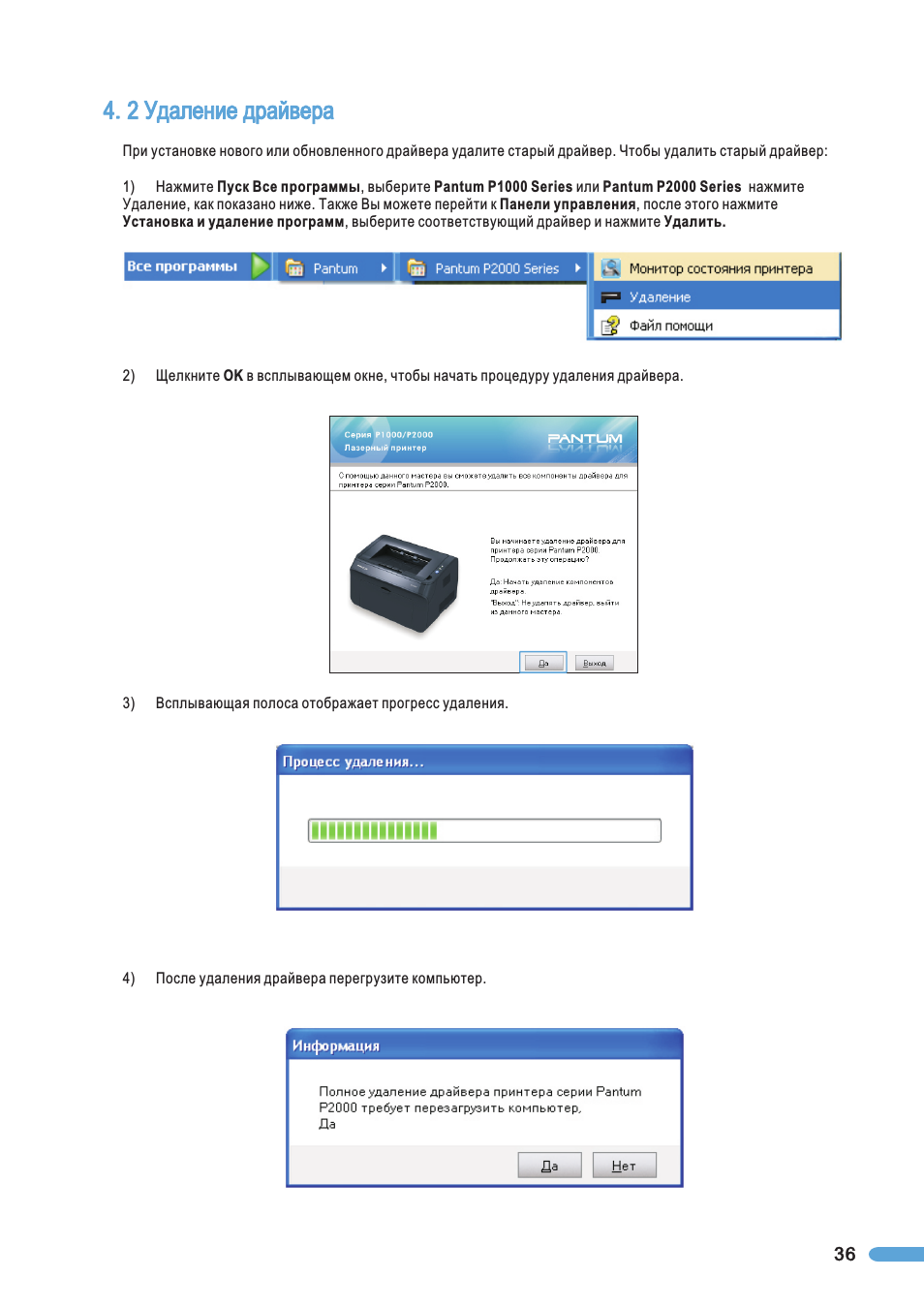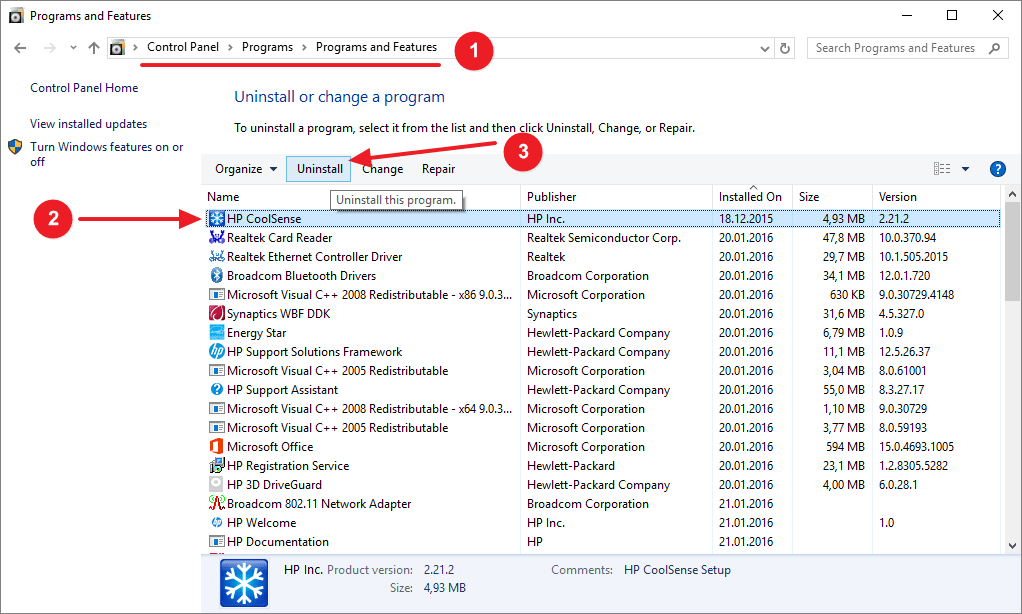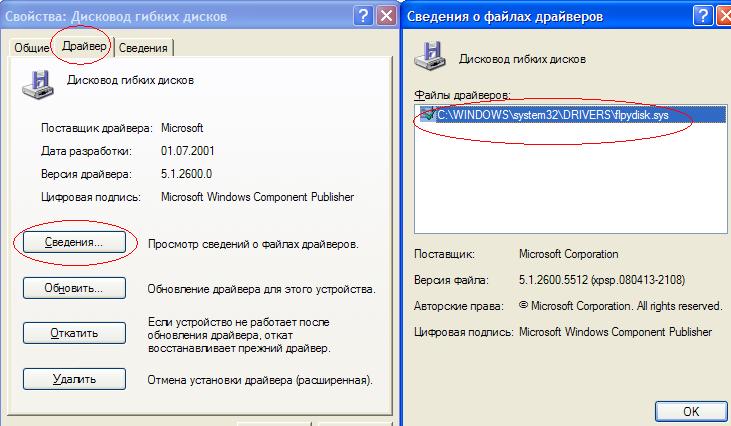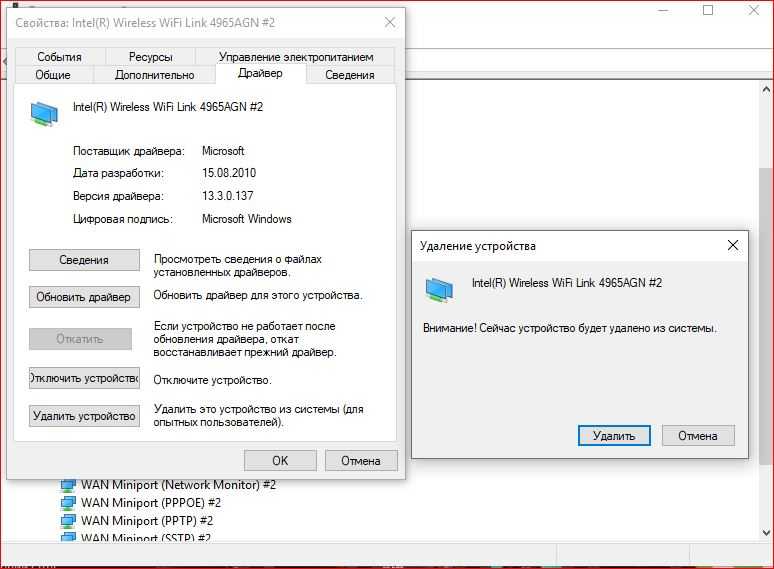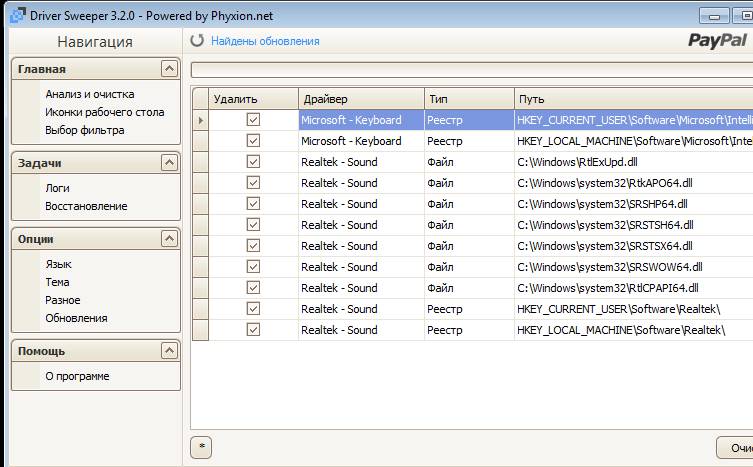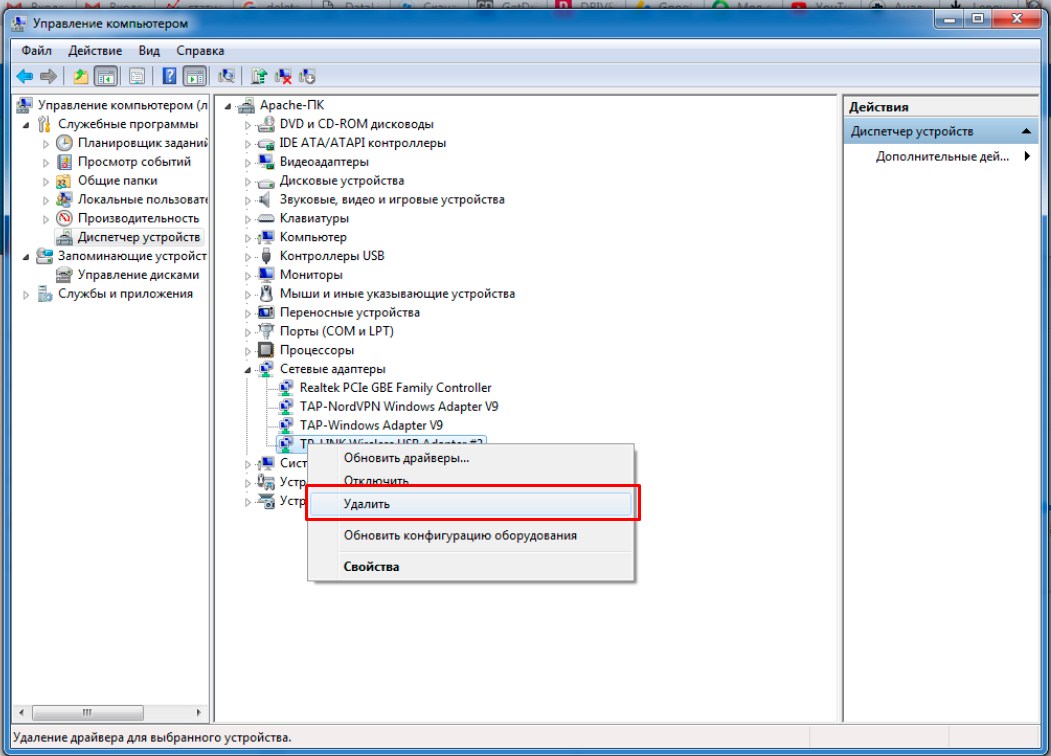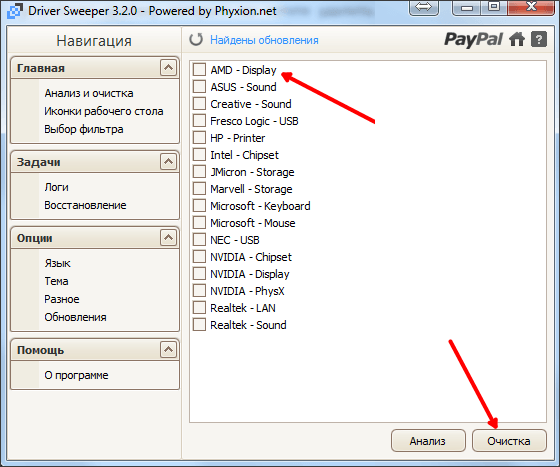Как полностью удалить драйверы оборудования с компьютера
В этом руководстве вы узнаете, как правильно и полностью удалить драйверы оборудования с вашего компьютера, чтобы избежать возможных проблем и конфликтов.
Перед началом процесса удаления создайте точку восстановления системы на случай непредвиденных проблем.
Как полностью удалить драйвер принтера в Windows
Используйте встроенную утилиту Windows Диспетчер устройств для удаления драйверов оборудования.
Как полностью удалить драйвера видеокарты \\ Удаление драйверов видеокарты
Откройте Диспетчер устройств через панель управления или с помощью сочетания клавиш Win+X.
Как удалить старые драйвера в Windows (диски, видеокарта, портативные устройства, принтер) 2 ШАГА!
Найдите устройство, драйвер которого нужно удалить, правой кнопкой мыши кликните на нем и выберите Удалить устройство.
Как полностью удалить драйвер на видеокарту intel, NVIDIA, AMD
При удалении драйвера установите галочку Удалить программы драйверов для этого устройства, если такая опция доступна.
Как полностью удалить драйвер устройства\\ How to completely uninstall the device driver
Перезагрузите компьютер после удаления драйвера, чтобы изменения вступили в силу.
Используйте специализированные утилиты, такие как Display Driver Uninstaller (DDU), для удаления драйверов видеокарт.
Проверьте наличие оставшихся файлов драйвера в системных папках, таких как C:/Windows/System32 и C:/Windows/SysWOW64, и удалите их вручную.
Как полностью удалить драйвер
Очистите реестр Windows от записей, связанных с удаленным драйвером, используя программы вроде CCleaner.
Регулярно обновляйте драйверы оборудования и проверяйте их совместимость с вашей операционной системой, чтобы избежать будущих проблем.